So registrieren Sie sich und melden sich bei CoinTR an
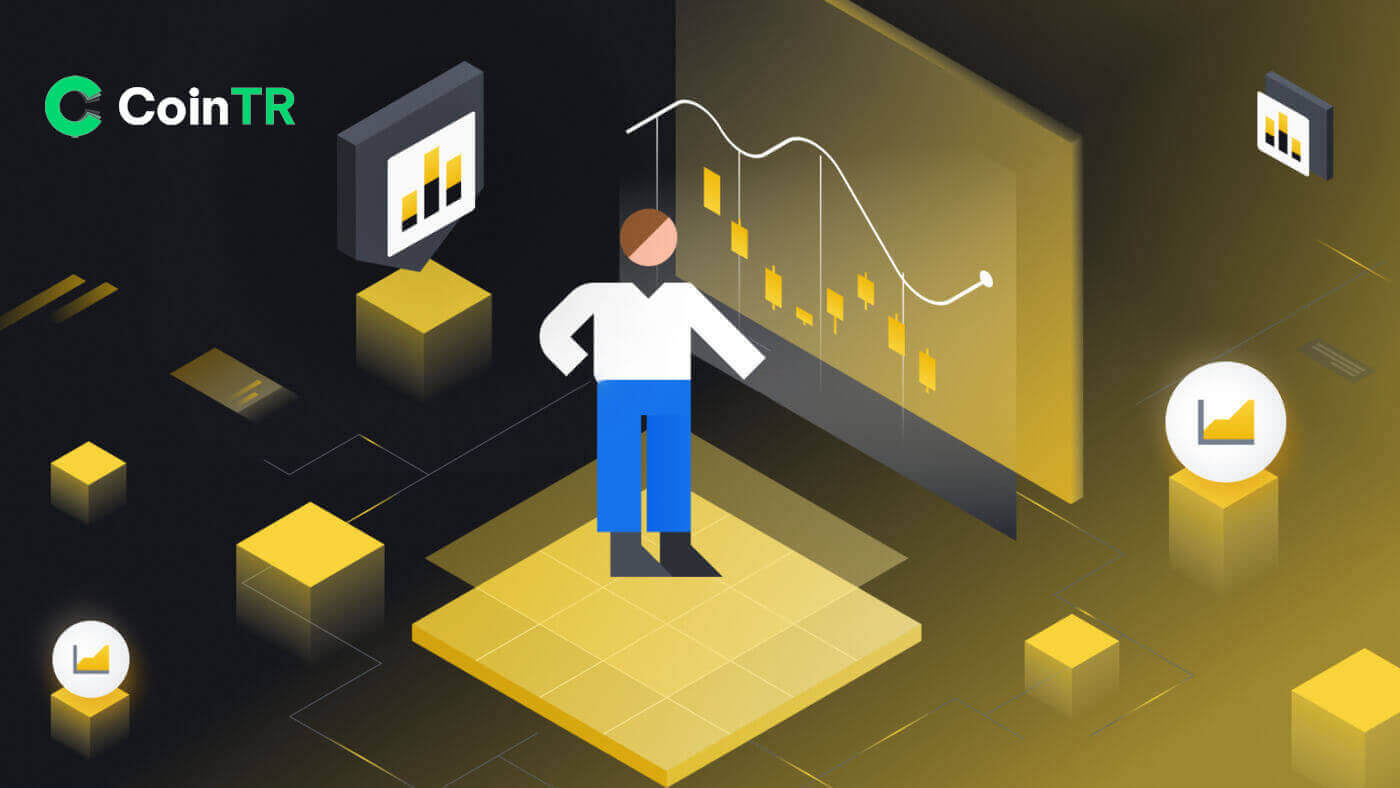
So registrieren Sie sich bei CoinTR
Registrieren Sie sich mit Telefonnummer oder E-Mail auf CoinTR
1. Gehen Sie zu CoinTR Pro und klicken Sie auf [ Registrieren ] .
2. Wählen Sie eine Registrierungsmethode. Sie können sich mit Ihrer E-Mail-Adresse oder Telefonnummer anmelden.

3. Wählen Sie [E-Mail] oder [Telefon] und geben Sie Ihre E-Mail-Adresse/Telefonnummer ein. Erstellen Sie dann ein sicheres Passwort für Ihr Konto.
Notiz:
- Ihr Passwort muss mindestens 8 Zeichen enthalten , darunter drei Arten von Groß- und Kleinbuchstaben, Zahlen und Sonderzeichen.


4. Das Registrierungsformular [E-Mail] enthält den Abschnitt [E-Mail-Bestätigungscode] . Klicken Sie auf [Code senden] , um den 9-stelligen Bestätigungscode per E-Mail zu erhalten. Der Code ist in 6 Minuten verfügbar.

Ähnlich wie das Registrierungsformular [Telefon] gibt es einen Abschnitt [Telefonbestätigungscode] . Klicken Sie auf [Code senden] , um per SMS einen 9-stelligen Bestätigungscode zu erhalten. Der Code ist noch in 6 Minuten verfügbar.
5. Lesen Sie die Nutzungsbedingungen und Datenschutzbestimmungen und stimmen Sie ihnen zu . Klicken Sie dann auf [Registrieren] , um die Registrierung Ihres Kontos abzusenden.

6. Nach erfolgreicher Registrierung können Sie die CoinTR-Schnittstelle wie unten dargestellt sehen.

Registrieren Sie ein Konto in der CoinTR-App
1. Klicken Sie in der Benutzeroberfläche der CoinTR-Anwendung auf die Schaltfläche [ Registrieren ] .
2. Ähnlich wie bei der Website-Anwendung können Sie zwischen den Registrierungsoptionen [E-Mail] und [Telefon] wählen. Geben Sie Ihre E-Mail-Adresse oder Telefonnummer ein und erstellen Sie ein sicheres Passwort.
Klicken Sie anschließend auf die Schaltfläche [Registrieren] .

3. Abhängig von Ihrer Registrierungsoption erhalten Sie per E-Mail oder Telefon-SMS einen E-Mail-Bestätigungscode oder einen Telefon-Bestätigungscode .
Geben Sie den angegebenen Code in das Feld „Sicherheitsüberprüfung“ ein und klicken Sie auf die Schaltfläche [Bestätigen] .

Nach erfolgreicher Verifizierung sind Sie nun Benutzer bei CoinTR.

Häufig gestellte Fragen (FAQ)
Warum kann ich keine E-Mails von CoinTR erhalten?
Wenn Sie keine E-Mails von CoinTR erhalten, befolgen Sie bitte diese Anweisungen, um Fehler in Ihren E-Mail-Einstellungen zu beheben:Stellen Sie sicher, dass Sie bei der E-Mail-Adresse angemeldet sind, die mit Ihrem CoinTR-Konto verknüpft ist.Manchmal kann es sein, dass Sie die E-Mails von CoinTR nicht sehen können, wenn Sie auf Ihren Geräten von Ihrem E-Mail-Konto abgemeldet sind. Anmelden und aktualisieren.
Überprüfen Sie den Spam-Ordner Ihrer E-Mail.Wenn die E-Mails von CoinTR als Spam markiert werden, können Sie sie als „sicher“ markieren, indem Sie die E-Mail-Adressen von CoinTR auf die Whitelist setzen.
Stellen Sie sicher, dass Ihr E-Mail-Client oder Dienstanbieter normal funktioniert.Überprüfen Sie die Einstellungen des E-Mail-Servers, um Sicherheitskonflikte auszuschließen, die durch Ihre Firewall oder Antivirensoftware verursacht werden.
Überprüfen Sie, ob Ihr E-Mail-Posteingang voll ist.Wenn Sie das Limit erreicht haben, können Sie möglicherweise keine E-Mails mehr senden oder empfangen. Löschen Sie alte E-Mails, um Platz für neue zu schaffen.
- Registrieren Sie sich nach Möglichkeit über gängige E-Mail-Domänen wie Gmail oder Outlook. Dies kann dazu beitragen, eine reibungslose E-Mail-Kommunikation sicherzustellen.
Warum kann ich keine SMS-Bestätigungscodes erhalten?
Wenn Sie den SMS-Bestätigungscode nicht erhalten, liegt möglicherweise eine Überlastung des Mobilfunknetzes vor. Bitte warten Sie 30 Minuten und versuchen Sie es erneut. Befolgen Sie außerdem diese Schritte zur Fehlerbehebung:
- Stellen Sie sicher, dass Ihr Mobiltelefon über ein starkes Netzwerksignal verfügt.
- Deaktivieren Sie alle Antiviren-, Firewall- oder Anrufblocker-Apps auf Ihrem Mobiltelefon, die möglicherweise SMS-Codes von unserer Nummer blockieren.
- Starten Sie Ihr Mobiltelefon neu, um das System zu aktualisieren.
Wenn Sie diese Schritte befolgen, erhöhen Sie die Chancen, den SMS-Bestätigungscode erfolgreich zu erhalten.
So erhöhen Sie die Sicherheit Ihres Kontos
Der Kryptoraum wächst rasant und zieht nicht nur Enthusiasten, Händler und Investoren an, sondern auch Betrüger und Hacker, die diesen Boom ausnutzen wollen. Die Sicherung Ihrer digitalen Vermögenswerte ist eine wichtige Aufgabe, die unmittelbar nach Erhalt Ihres Konto-Wallets für Ihre Kryptowährungen erledigt werden muss.Hier sind einige empfohlene Sicherheitsvorkehrungen, um Ihr Konto zu schützen und die Möglichkeit von Hackerangriffen zu verringern.
1. Sichern Sie Ihr Konto mit einem sicheren Passwort, indem Sie mindestens 8 Zeichen verwenden, darunter eine Mischung aus Buchstaben, Sonderzeichen und Zahlen. Geben Sie sowohl Groß- als auch Kleinbuchstaben ein.
2. Geben Sie Ihre Kontodaten, einschließlich Ihrer E-Mail-Adresse, nicht preis. Für Abhebungen von CoinTR ist eine E-Mail-Verifizierung und Google Authenticator (2FA) erforderlich.
3. Pflegen Sie ein separates und sicheres Passwort für Ihr verknüpftes E-Mail-Konto. Verwenden Sie ein anderes, sicheres Passwort und befolgen Sie die in Punkt 1 genannten Empfehlungen.
4. Verknüpfen Sie Ihre Konten sofort nach der ersten Anmeldung mit Google Authenticator (2FA). Aktivieren Sie 2FA auch für Ihr E-Mail-Postfach.
5. Vermeiden Sie die Verwendung ungesicherten öffentlichen WLANs für die Nutzung von CoinTR. Verwenden Sie eine sichere Verbindung, z. B. eine kabelgebundene 4G/LTE-Mobilfunkverbindung, insbesondere in der Öffentlichkeit. Erwägen Sie die Nutzung der CoinTR-App für den Handel unterwegs.
6. Installieren Sie seriöse Antivirensoftware, vorzugsweise eine kostenpflichtige und abonnierte Version, und führen Sie regelmäßig gründliche Systemscans auf potenzielle Viren durch.
7. Melden Sie sich manuell von Ihrem Konto ab, wenn Sie längere Zeit nicht an Ihrem Computer sind.
8. Fügen Sie Ihrem Gerät ein Anmeldekennwort, eine Sicherheitssperre oder eine Gesichtserkennung hinzu, um unbefugten Zugriff auf Ihr Gerät und seine Inhalte zu verhindern.
9. Vermeiden Sie die Verwendung der Funktion zum automatischen Ausfüllen oder das Speichern von Passwörtern in Ihrem Browser.
So melden Sie sich bei CoinTR an
Melden Sie sich bei Ihrem CoinTR-Konto an
So melden Sie sich mit E-Mail/Telefonnummer bei Ihrem CoinTR-Konto an
1. Gehen Sie zur CoinTR - Website .2. Klicken Sie auf die Schaltfläche [ Anmelden ] .
 3. Wählen Sie zwischen [E-Mail] , [Telefon] oder [Code zum Anmelden scannen]
3. Wählen Sie zwischen [E-Mail] , [Telefon] oder [Code zum Anmelden scannen]
4. Geben Sie Ihre E-Mail-Adresse oder Telefonnummer basierend auf Ihrem registrierten Konto und Ihrem Passwort ein .
Klicken Sie anschließend auf die Schaltfläche [Anmelden] .

Nach erfolgreicher Anmeldung können Sie mit Ihrem CoinTR-Konto auf CoinTR interagieren.

So melden Sie sich mit dem QR-Code bei Ihrem CoinTR-Konto an
1. Zunächst müssen Sie sicherstellen, dass Sie sich bereits bei der CoinTR-Anwendung anmelden .2. Klicken Sie auf der Anmeldeseite der CoinTR-Website auf die Option [Code zum Anmelden scannen] .
Die Website generiert einen QR-Code , wie in der Abbildung unten dargestellt. 3. Klicken Sie auf der Hauptseite der CoinTR-Anwendung auf das Symbol [ Scannen] in der oberen rechten Ecke. Wenn der Scan-Bildschirm sichtbar ist, scannen Sie den angegebenen QR-Code. 4. Überprüfen Sie im Abschnitt „Anmeldebestätigung“ die Informationen und klicken Sie dann auf die Schaltfläche [Bestätigen] . Die Ausgabe ist, dass Ihr Konto auf der CoinTR-Website eingerichtet ist.




Melden Sie sich in der CoinTR-App an
Sie können sich bei der CoinTR-App auf ähnliche Weise wie auf der CoinTR-Website anmelden .1. Gehen Sie zur CoinTR-Anwendung .
2. Klicken Sie auf das Symbol in der oberen linken Ecke.

Klicken Sie anschließend auf die Schaltfläche [Anmelden/Registrieren] .

3. Wählen Sie zwischen der Registrierungsoption [E-Mail] oder [Telefon] . Geben Sie Ihre E-Mail-Adresse oder Telefonnummer und Ihr Passwort ein.
Klicken Sie anschließend auf die Schaltfläche [Anmelden] .

Jetzt können Sie die CoinTR-Anwendung mit Ihrem CoinTR-Konto verwenden.

CoinTR-Passwort vergessen
Die Prozesse zur Passwortwiederherstellung sind für die Website- und Anwendungsversionen identisch.Hinweis: Nach Bestätigung des alternativen Passworts werden alle Auszahlungen auf Ihrem Konto vorübergehend für die nächsten 24 Stunden verschoben.
1. Klicken Sie auf der Anmeldeseite auf die Schaltfläche [Passwort vergessen?] . 2. Wählen Sie zwischen [E-Mail] oder [Telefon] , um Ihre E-Mail-Adresse oder Telefonnummer für den Sicherheitsbestätigungscode einzugeben. 3. Klicken Sie auf [Code senden] , um den Code über Ihre E-Mail-Adresse oder Telefon-SMS zu erhalten. Geben Sie den erhaltenen Code ein und klicken Sie auf [Bestätigen] . 4. Geben Sie Ihr neues gewünschtes Passwort ein, das allen Sicherheitsanforderungen entspricht. Klicken Sie anschließend auf die Schaltfläche [Bestätigen] . In den kommenden Runden können Sie sich mit dem neuen Passwort erneut bei CoinTR anmelden.




Häufig gestellte Fragen (FAQ)
So ändern Sie die E-Mail-Adresse Ihres Kontos
Wenn Sie die mit Ihrem CoinTR-Konto verknüpfte E-Mail-Adresse aktualisieren möchten, befolgen Sie bitte die nachstehende Schritt-für-Schritt-Anleitung.1. Navigieren Sie nach der Anmeldung bei Ihrem CoinTR-Konto zum [Personal Center] und klicken Sie auf [Account Center] in der oberen rechten Ecke der Seite.

2. Klicken Sie auf der Seite „ Kontocenter “ rechts neben „ E-Mail “ auf „Zurücksetzen“ . Klicken Sie auf [Bestätigen] . 3. Geben Sie die erforderlichen Informationen ein.


- Geben Sie die neue E-Mail-Adresse ein.
- Klicken Sie auf [Code senden] , um einen E-Mail-Bestätigungscode von Ihrer neuen und früheren E-Mail-Adresse zu erhalten und einzugeben .
- Geben Sie den Google Authenticator- Code ein. Denken Sie daran, zuerst Google Authenticator zu binden .
4. Klicken Sie auf [Bestätigen] , um die Änderung Ihrer E-Mail-Adresse abzuschließen.

So binden Sie Google 2FA
Um die Kontosicherheit zu erhöhen, führt CoinTR den CoinTR Authenticator zur Generierung von zweistufigen Verifizierungscodes ein, die zum Verifizieren von Anfragen oder Durchführen von Transaktionen erforderlich sind.1. Nachdem Sie sich bei Ihrem CoinTR-Konto angemeldet haben, navigieren Sie zu [Personal Center] und wählen Sie [Account Center] in der oberen rechten Ecke der Seite.

2. Klicken Sie auf die Schaltfläche [Binden] neben der Registerkarte „Google-Authentifizierung“.

3. Sie werden auf eine andere Seite weitergeleitet. Befolgen Sie die Schritt-für-Schritt-Anleitung, um Google Authenticator zu aktivieren.
Schritt 1: Laden Sie die App
herunter. Laden Sie die Google Authenticator-App herunter und installieren Sie sie auf Ihrem Mobilgerät. Nachdem Sie die App installiert haben, fahren Sie mit dem nächsten Schritt fort.
Schritt 2: Scannen Sie den QR-Code.
Öffnen Sie die Google Authenticator-App und tippen Sie auf die Schaltfläche [+] unten rechts auf Ihrem Bildschirm, um den QR-Code zu scannen. Wenn Sie es nicht scannen können, können Sie den Setup-Schlüssel manuell eingeben.

Schritt 3: Aktivieren Sie Google Authenticator
. Geben Sie abschließend das Kontopasswort und den 6-stelligen Bestätigungscode ein, der im Google Authenticator angezeigt wird, um die Bindung abzuschließen.

Beachten:
- Auf einigen Android-Telefonen sind die Google Play-Dienste nicht installiert. Daher muss „Google Installer“ heruntergeladen werden, um die Google-Framework-Dienste zu installieren.
- Die Google Authenticator-App benötigt Kamerazugriff und Benutzer müssen beim Öffnen der App eine Autorisierung erteilen.
- Bestimmte Telefone erfordern möglicherweise einen Neustart, nachdem die Google Play-Dienste aktiviert wurden.
- Nach der Aktivierung der sekundären Verifizierungsfunktion müssen Benutzer einen Verifizierungscode für die Anmeldung, die Auszahlung von Vermögenswerten und die Generierung einer Auszahlungsadresse eingeben.
So beheben Sie den 2FA-Codefehler
Wenn Sie nach der Eingabe Ihres Google-Authentifizierungscodes die Meldung „2FA-Code-Fehler“ erhalten, versuchen Sie bitte die folgenden Lösungen:- Stellen Sie sicher, dass die Uhrzeit auf Ihrem Mobiltelefon (zur Synchronisierung Ihrer Google Authenticator-App) und auf Ihrem Computer (von dem aus Sie sich anmelden möchten) synchronisiert ist.
- Versuchen Sie, Ihren Browser zu wechseln oder den Inkognito-Modus von Google Chrome für den Anmeldeversuch zu verwenden.
- Löschen Sie den Cache und die Cookies Ihres Browsers.
- Versuchen Sie stattdessen, sich mit der CoinTR-App anzumelden.


